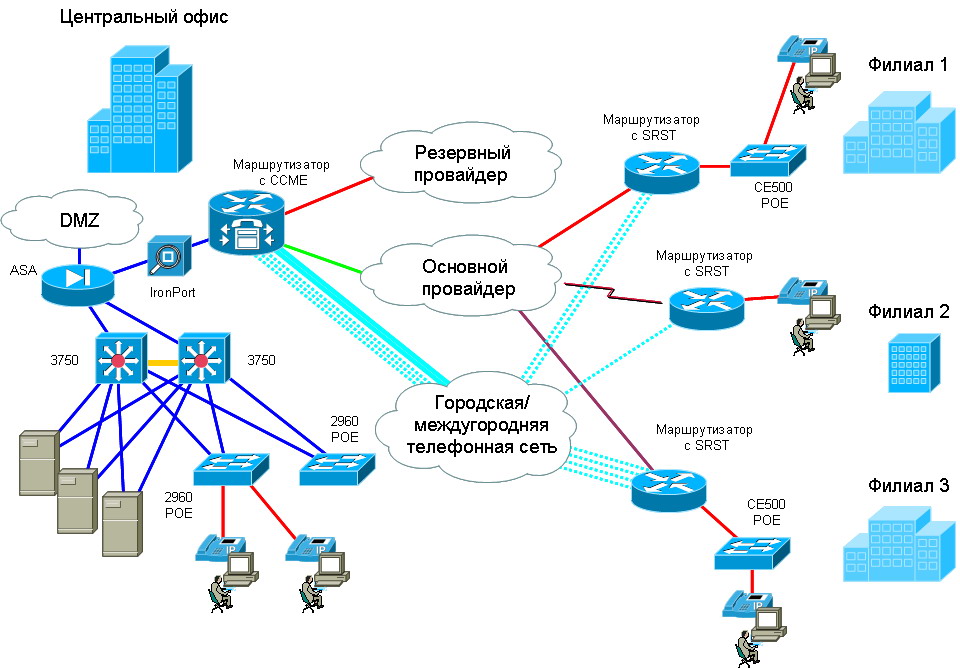Второй способ.
Этот способ основан на кронтабе в самой циске.
Switch> enable
Switch# configure terminal
Switch# kron policy-list backup
Switch(config-kron-policy)# cli copy startup-config ftp://192.168.1.254
Switch(config-kron-policy)# exit
Switch(config)# ip ftp username cisco-backup
Switch(config)# ip ftp password ftpPasswd
Switch(config)# file prompt quiet
Switch(config)# kron occurrence backup at 2:40 recurring
Switch(config)# exit
Switch# wri
Посмотреть текущие kron задания можно командой:
show kron schedule
Удачного вам бекапа !
Ссылки:
З.Ы. При копировании статьи ссылка на источник ОБЯЗАТЕЛЬНА !
Авторы: Николаев Дмитрий (virus (at) subnets.ru) и Панфилов Алексей (lehis (at) subnets.ru)
Cisco: резервное копирование конфигурации на tftp сервер
Для этого первым делом вам потребуется «поднять» на своей рабочей станции или выделенном сервере сервис TFTP. На ОС семейства Windows можно использовать такие решения, как tftpd32, Cisco TFTP Server или любое другое доступное ПО. На ОС семейства Linux обычно уже имеется готовый tftp-сервер tftpd, который необходимо настроить и прописать в автозагрузку. Если сервер вдруг окажется недоступным с оборудования Cisco, нужно будет проверить наличие маршрутизации к нему и добавить правило на фаерволе, открывающее порт udp 69 на ip-адрес сервера. Если данные действия не помогли, необходимо проверить ACL (Access control lists) на самом устройстве Cisco на предмет разрешения исходящих соединений, что случается довольно редко.
Итак, после выполнения всех рекомендаций, можно приступить непосредственно к самому копированию конфигурации cisco на ftp.
Зайдите на устройство Cisco с помощью Telnet или SSH, далее в привилегированный режим, введите пароль для команды «enable» и скопируйте конфигурацию, как показано на скриншоте:
Будут запрошены ip-адрес tftp-сервера и название файла для сохранения, которые необходимо ввести вручную. Открыв консоль tftp-сервера, убедитесь, что файл успешно принят.
Если же необходимо скопировать конфигурацию с tftp обратно на Cisco, то сделать это можно все с точностью «до наоборот»:
При этом не забудьте скопировать текущую конфигурацию в конфигурацию при запуске, как было показано на первом рисунке.
Экспорт и импорт конфигурации коммутатора CISCO 3750, а также обновление IOS
http-equiv=»Content-Type» content=»text/html;charset=UTF-8″>style=»clear:both;»>
Загрузите инструмент tftpd32
После установки
1. Задайте путь к хранилищу файлов.
2. Выберите IP-адрес, используемый для локального включения TFTP.
1. Экспорт конфигурации
Убедитесь, что IP-адрес машины и коммутатора находятся в одном сегменте сети и могут быть опрошены.
Для удаленного подключения к коммутатору используйте такие инструменты, как CRT.
Просмотр файлов в хранилище коммутатора
Switch#dir
Скопируйте файл конфигурации в d: / tftp
Switch# copy config.text tftp://192.168.0.254/config.text
vlan.datКопируется в d: / tftp
Switch# copy vlan.dattftp://192.168.0.254/vlan.dat
Два, импорт конфигурации
Подключитесь к коммутатору с помощью HyperTerminal и линии управления
Очистить новую конфигурацию коммутатора
Switch#erase startup-config
Удалить vlan.dat
Switch#delete vlan.dat
wr
reload
Настройте IP-адрес vlan 1 после перезапуска
Метод настройки следующий
Switch# conf t
Switch(config)# interface vlan 1
Switch(config-if)# ip address 192.168.0.1 255.255.255.0
Switch(config-if)# no shutdown
Switch(config-if)# exit
Затем подключите коммутатор к компьютеру сетевым кабелем, работает ли пинг
Switch#ping 192.168.0.254
Если вы можете пинговать, вы можете начать импорт конфигурации
Switch#copy tftp://192.168.0.254/vlan.dat flash:
Switch#copy tftp://192.168.0.254/config.text running-config
Сохранить конфигурацию
Switch# wr
Начать сначала
Switch# reload
Если вам необходимо обновить систему коммутатора, вы можете сделать следующее:
1. Создайте резервную копию файла IOS коммутатора: Скопируйте файл IOS на хост tftp в привилегированном режиме.
Switch#copy c3750e-universalk9-mz.122-44.SE2.bin tftp://192.168.0.254
2. Импортируйте новый файл IOS.
Switch#copy tftp://192.168.0.254/c3750e-universalk9-mz.122-50.SE2.bin flash
7. Установите загрузочную IOS как новую IOS.
Switch#conf t
Switch(config)#boot system flash:c3750-advipservicesk9-mz.122-50.SE2.bin
Switch(config)#exit
Switch#wr
Switch#reload
Эта статья перенесена из блога 51CTO Аллена Айверсона, исходная ссылка: http://blog.51cto.com/perper/1960874, Пожалуйста, свяжитесь с первоначальным автором, если вам нужно перепечатать
Интеллектуальная рекомендация
1. Введение 1.1 Определение CSS (лист стиля каскадного стиля) слои слоев слоев, это язык, используемый для украшения страницы и макета страницы управления. Нет визуализации CSS Используйте визуализаци…
O (1) Время удалить указанный узел связанного списка (с полной программой) Обычно удаляют узел в связанном списке только путем перехода к удаляемому узлу, а затем удаляют его. Тогда временная сложност…
Когда набор или массив, который необходимо сортировать, является не просто цифровым типом, обычно можно использовать компаратор или сопоставимый для достижения сортировки объекта или пользовательской …
О VPN и построении VPN VPN: функция виртуальной частной сети заключается в создании частной сети в общедоступной сети и использовании ее для зашифрованной связи. Он широко используется в корпоративных…
Пример использования TOWDown True, впервые пройденный верхний каталог, в противном случае подкаталог верхней части (по умолчанию открыт) является предпочтительным. …
Вам также может понравиться
Разница между скрарию и скрарию-рулизом Scrapy-это универсальная рамка Crawler, но не поддерживает распределенные формулы. Scrapy-Redis-это более удобное достижение распределенного скалолазания скраск…
Любой, у кого есть небольшой опыт программирования JS, знает, что функции в JS не будут сообщать об ошибках, даже если параметры отсутствуют, например addВ функцию не передаются параметры, но она може…
Код: Двумерные массивы, использующие двойной цикл for для решения, горизонтальное отражение с помощью reverse (), реверс с помощью a =!…
…
Разные или операции (⊕ ⊕ или расчет) определение: 1 ⊕ 1 = 0 0 ⊕ 0 = 0 1 ⊕ 0 = 1 0 ⊕ 1 = 1 Основная формула: Этическая скорость: x⊕0 = x Нулевая скорость…
Copy or Duplicate Configuration Files
Step 1. Log in to the web-based utility of your switch. The default username and password is cisco/cisco.
Note: If you already have changed the password or created a new account, enter your new credentials instead.
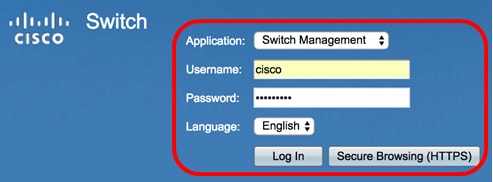
Step 2. Click Administration > File Management > File Operations.
Note: The available menu options may vary depending on the device model. In this example, SG350X-48MP switch is used.
Step 3. Click the Duplicate radio button to copy a configuration file onto another configuration file.
Step 4. In the Source File Name area, click the radio button of the type of file that you want to be duplicated. The switch maintains the following configuration files.
- Running Configuration — The configuration file that contains the current configuration, including any changes applied in any management sessions since the last reboot.
- Startup Configuration — The configuration file that is saved to flash memory.
- Mirror Configuration — The running configuration file is automatically saved to the mirror configuration file type if it is not modified for at least 24 hours.
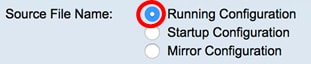
Note: In this example, Running Configuration is chosen.
Step 5. In the Destination File Name area, click the radio button that corresponds with the configuration file that will be overwritten by the source configuration file. Only the running and startup configuration files can be selected, and a configuration file cannot overwrite itself.

Note: In this example, the Startup Configuration is chosen. All configured settings in the switch will be saved in the startup configuration file.
Step 6. Click Apply to start the operation. The source file will overwrite the target file.
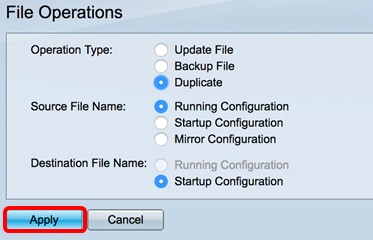
Once the operation is finished, a Success message will be displayed in the File Operations page.
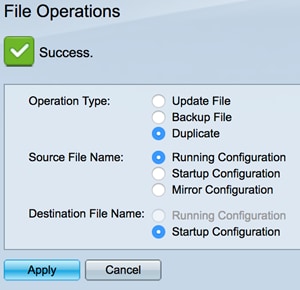
You should now have successfully duplicated a configuration file on your switch.
Copy the Startup-Configuration Located on the TFTP Server to the Device
In the example, assume these:
-
You are using the HPOV version of snmpset. The tftp-server IP-address is shown as <server ip address> and the device used is shown as <device name>. The example is done with only one command, so type it in on the same rule.
-
The read-write community string on the router in question is private. The protocol used is TFTP.
Notes:
-
Each time you copy to or from a device using SNMP, choose a random number. This number creates a row instance. It must be the same everywhere in your command. Once you use a specific number, it can not be used again before it times out. The timeout is five minutes. If you use the same number within the five minutes, you get an error (SNMP: Inconsistent value.)
-
You must upload complete configurations when you use the snmpset command. Partial configurations erase what is currently stored in non-volatile RAM (NVRAM). This is only needed for startup configurations. When you run a configuration copy it merges the contents.
Complete these instructions:
-
In this example, the OID names are used (refer to ). For an example with numbered OIDs, refer to the .
-
Enter Return and you see this output (111 is the random number in this example):
-
Check the copy status to verify if the copy is successful.
-
Repeat step 3 until you see the status: successful.
-
Once you get the successful status, you can clear the row entry. In this example, the row is the <random number> that you chose previously.
Performing Zero Downtime Upgrades for Failover Pairs
The two units in a failover configuration should have the same major (first number) and minor (second number) software version. However, you do not need to maintain version parity on the units during the upgrade process; you can have different versions on the software running on each unit and still maintain failover support. To ensure long-term compatibility and stability, we recommend upgrading both units to the same version as soon as possible.
shows the supported scenarios for performing zero-downtime upgrades on a failover pair.
For more details about upgrading the software on a failover pair, see the following topics:
Creating a Configuration File Using a Text Editor
When creating a configuration file, you must list commands logically so that the system can respond appropriately. To create a configuration file using a text editor, follow these steps:
Step 1 Copy an existing configuration from a switch to a server.
For more information, see the , the , or the .
Step 2 Open the configuration file in a text editor, such as vi or emacs on UNIX or Notepad on a PC.
Step 3 Extract the portion of the configuration file with the desired commands, and save it in a new file.
Step 4 Copy the configuration file to the appropriate server location. For example, copy the file to the TFTP directory on the workstation (usually tftpboot on a UNIX workstation).
Step 5 Make sure the permissions on the file are set to world-read.
Cisco IOS Modes of Operation
Cisco IOS software provides access to several different command modes. Each command mode provides a different group of related commands.
For security purposes, Cisco IOS software provides two levels of access to commands: user and privileged. The unprivileged user mode is called user EXEC mode. The privileged mode is called privileged EXEC mode and requires a password. The commands available in user EXEC mode are a subset of the commands available in privileged EXEC mode.
describes some of the most commonly used modes, how to enter the modes, and the resulting prompts. The prompt helps you identify which mode you are in and, therefore, which commands are available to you.
Table C-1 Cisco IOS Operating Modes
Mode of Operation
Usage
How to Enter the Mode
Prompt
User EXEC
User EXEC commands allow you to connect to remote devices, change terminal settings on a temporary basis, perform basic tests, and list system information. The EXEC commands available at the user level are a subset of those available at the privileged level.
Log in.
MGX8850-RPM>
Privileged EXEC
Privileged EXEC commands set operating parameters. The privileged command set includes those commands contained in user EXEC mode, and also the configure command through which you can access the remaining command modes. Privileged EXEC mode also includes high-level testing commands, such as debug.
Enter the enable EXEC command from user EXEC mode.
MGX8850-RPM#
Global configuration
Global configuration commands apply to features that affect the system as a whole.
Enter the configure privileged EXECcommand from global configuration mode.
MGX8850-RPM(config)#
Interface configuration
Interface configuration commands modify the operation of an interface such as an Ethernet or serial port. Many features are enabled on a per-interface basis. Interface configuration commands always follow an interface global configuration command, which defines the interface type.
Enter the interface type numbercommand from global configuration mode. For example, enter the interface int switch 9/1 command to configure the ATM interface.
MGX8850-RPM(config-if)#
ROM monitor
ROM monitor commands are used to perform low-level diagnostics. You can also use the ROM monitor commands to recover from a system failure and stop the boot process in a specific operating environment.
Enter the reload EXEC command from privileged EXEC mode. Click BREAK during the first 60 seconds while the system is booting.
ROMMON>
|
You can modify the configuration register value using the config-reg configuration command. See the «» section for more information. |
Almost every configuration command also has a no form. In general, use the no form to disable a feature or function. Use the command without the keyword no to reenable a disabled feature or to enable a feature that is disabled by default. For example, IP routing is enabled by default. To disable IP routing, enter the no ip routing command and enter ip routing to reenable it. The Cisco IOS software command reference publication provides the complete syntax for the configuration commands and describes what the no form of a command does.
Downloading Software or Configuration Files to Flash Memory
You can download application images, ASDM images, configuration files, and other files to the internal flash memory or, for the ASA, to the external flash memory from a TFTP, FTP, SMB, HTTP, or HTTPS server.
Note For the IPS SSP software module, before you download the IPS software to disk0, make sure at least 50% of the flash memory is free. When you install IPS, IPS reserves 50% of the internal flash memory for its file system.
Note You cannot have two files with the same name but with different letter case in the same directory in flash memory. For example, if you attempt to download the file, Config.cfg, to a location that contains the file, config.cfg, you receive the following error message: .
This section includes the following topics:
Objective
All configurations done in the switch are saved in the running configuration file which is volatile and is not retained between reboots. To retain the configuration between reboots, you have to copy the running configuration file to the startup configuration file after you have completed all your changes.
The following combinations of copying or duplicating internal file types are allowed:
- From the Running Configuration to the Startup Configuration.
- From the Startup Configuration to the Running Configuration.
- From the Mirror Configuration to the Running Configuration or Startup Configuration.
This article provides instructions on how to copy or duplicate configuration files on a switch.
Note: To learn how to download or back up a configuration file on your switch, click here. For instructions on how to update configuration files, click here.
Prerequisites
Components Used
The information in this document is based on these software and hardware versions.
-
Any Cisco device running Cisco IOS software release 12.0 and later. Check the supportlist of the devices to ensure support of the CISCO-CONFIG-COPY-MIB.
Note: This MIB is not supported on Catalysts.
-
SNMPWalk from HP OpenView (HPOV) Network Node Manager, installed on a Windows 2000 platform.
These MIBs are used:
-
CISCO-SMI-V1SMI.my
-
SNMPv2-TC-V1SMI.my
-
CISCO-CONFIG-COPY-MIB-V1SMI.my
-
CISCO-FLASH-MIB.my
The ObjectIDs (OIDs) used from the CISCO-CONFIG-COPY-MIB are:
-
Note: The MIB lists that it does File Transfer Protocol (FTP) as well, but this is not supported (refer to CSCdm53866). FTP is not implemented using SNMP, although it does work on the command line.
-
Note: The MIB lists that it supports iosFile(2) and terminal(5) as well, but this option is not supported (refer to CSCdu08968). You can do this with the CISCO-FLASH-MIB.my. Refer to the for more information on how to use this MIB.
-
Note: Values of 0.0.0.0 or FF.FF.FF.FF are not allowed.
The information presented in this document was created from devices in a specific lab environment. All of the devices used in this document started with a cleared (default) configuration. If you work in a live network, ensure that you understand the potential impact of any command.
Автоматическое сохранение конфигурации
1. Путь хранения конфигурации. Ротация
Указать путь хранения архивных конфигураций можно следующим образом:
Хранить можно, конечно, и на локальном сторадже (flash:, disk0:, sup-bootflash:, nvram:), но как тогда восстанавливать конфигурацию в случае смерти устройства?
Теперь попробуем создать архив вручную:
ВНИМАНИЕ:команда “archive config” архивирует именно текущую конфигурацию устройства (running-config), и не сохраняет running-config в startup-config. Получился файл с таким именем:
Получился файл с таким именем:
Почему с таким? Потому что в качестве имени файла архива конфигурации по умолчанию используется “— -№”:
Если все-таки решено использовать локальное хранилище для архивации файлов конфигурации, то имеет смысл ограничивать количество файлов. Максимум можно указать 14. В моем примере я использую хранилище unix: из-за того, что использую IOU/IOL в UnetLAB:
В данном случае после смены пути архивирования на локальный и установки лимита в 5 файлов, при попытке создания 6-го архива, наиболее старый файл архива будет удален.
А вот если бы я попробовал ограничить количество хранимых архивных конфигураций на удаленном TFTP-сервере:
Если путь архивирования сетевой, то ограничение поставить нельзя – ограничивать следует средствами того сервера, куда льются файлы.
2. Автоматическое архивирование. Kron
С путем все понятно, но нужно делать архивы автоматически. Команда “write-memory” в контексте “archive” включит автоматическое архивирование при сохранении running-config в startup-config:
Не важно, что использовать: “wr mem” или “copy run start” – архив будет создан. В данном примере после использования команд было создано 2 файла
Архивирование при копировании running-config в startup-config это хорошо, но если нам нужно регулярное копирование? Можно использовать команду “time period” с указанием интервала минут, через который будет производиться архивирование. Например, можно использовать значение 10080 для архивирования каждую неделю. Вот результат работы автоархивирования каждую минуту:
Что если нужно архивировать не через определенный интервал времени, а в определенное время? Ответ – kron. Kron определяется политикой и шедулером. Синтаксис интуитивно понятен, поэтому проще показать на примере.
^ это та команда, которая будет исполняться
Стоит учесть важный момент: kron не поддерживает в команде cli интерактивные команды, которые требуют некоторого диалога. Например, “copy run start” спросит имя файла для сохранения, поэтому не отработает в kron. Следовательно, нужно использовать “wr mem”.
CONFIG_BACKUP_SCHED – название шедулера; at и in – очевидно, выполнение в определенное время или через определенный интервал соответственно. В случае at время указывается таким образом: . В моем примере выполнение ежедневное; oneshot, recurring – выполнять один раз или регулярно соответственно. В документации, кажется, видел, что в некоторых версиях IOS доступна также опция system-startup, т.е. выполнение при старте устройства; policy-list CONFIG_BACKUP – указание политики, с которой нужно работать.
Таким образом в моем примере команда “wr mem” будет выполняться ежедневно в 10:00, а это повлечет за собой архивирование конфигурации (согласно настройке archive).
Примерно такой будет конфигурация kron:
3. Переменные в имени архива конфигурации. Timestamp
Название файла архива кажется не особо говорящим. Выше я упоминал, что имя файла формируется так: “- -№”. Если разобрать:
Не очень удобочитаемое имя, а миллисекунда так явно не нужна. Это является следствием:
Чтобы настроить удобочитаемое отображение файла, нужно исправить формат timestamp (укажем также часовой пояс):
Теперь файл выглядит так:
Т.е. “месяц-день-год-час-минута-секунда-часовой_пояс-номер_файла”. Из формата команды “service timestamps” вполне понятно, как убрать, например год или часовой пояс.
Что с именем хоста? Можно для ясности использовать такую форму:
Тогда, как видно, имя файла будет состоять из текста “SW1” и временного штампа. Станет понятно, от какого устройства конфигурация. Но если имя хоста изменится, придется вручную менять эту настройку в archive. Можно использовать переменную $h, которая хранит имя хоста. Кстати, переменная $t хранит timestamp, но сейчас ее использовать смысла не имеет, в IOS 15 автоматически подставляется в имя файла. В IOS 12 пришлось бы использовать запись “path tftp://10.0.5.1/$h-$t”, теперь достаточно такой:
Сравнение конфигураций. Откат конфигурации
1. Сравнение конфигураций
Вместе с функцией Archive в IOS появилась полезная фича сравнения конфигураций. Например, сравним startup-config с конфигом на tftp-сервере:
+ означает, что строка есть во втором указанном файле конфигурации (т.е. в SW1-Jan-13-2017-10-00-00-Golf-3), но ее нет в первом (т.е. в startup-config);
— означает, что строка есть в первом файле конфигурации (в startup-config), но ее нет во втором (в SW1-Jan-13-2017-10-00-00-Golf-3).
Чтобы сравнить running-config с этим же файлом конфигурации на удаленном tftp-сервере, будет использоваться команда:
Чтобы сравнить running-config со startup-config, достаточно использовать короткую запись:
По факту это команда “show archive config differences system:running-config nvram:startup-config”. Ну и в данном случае видно, что run отличается от start только тем, что интерфейс eth0/3 в текущей конфигурации административно отключен.
Команда “show archive config incremental-diffs” с указанием файла конфигурации покажет, какие строки будут добавлены в running-config при операции копирования из этого файла в run:
Но стоит помнить, что copy для running-config это совсем не то же самое, что configure replace.
Если посмотреть, например startup-config:
Т.е. “differences” показывает, что в run отключен eth0/3, но “incremental-diffs” говорит, что при копировании “copy start run” в текущую конфигурацию ничего не будет добавлено. Т.е. такой командой мы running-config к startup-config не откатим.
2. Откат конфигурации
При работе через vty некоторые используют “reload in ” команду для того, чтобы если в текущей конфигурации совершены ошибки, и доступ до устройства потерян, устройство автоматически перезагрузилось через определенный интервал времени и изменения откатились до startup-config.
Archive позволяет решать такие проблемы без перезагрузки устройства – отложенным откатом running-config.
ВНИМАНИЕ: для использования откатов должно быть настроено архивирование конфигурации. Например такое:. a
Откат через определенный интервал времени
a. Откат через определенный интервал времени
Приступаем к конфигурации оборудования. Предварительно задаем таймер отката командой “configure terminal revert timer ”:
Как видно, running-config заархвивировался в 10.0.5.1/SW1-Jan-13-2017-16-16-30-Golf-1 и откат к этому файлу отложен на 20 минут.
Теперь для примера внесем изменения (отключим eth0/3):
Проходит время, когда остается 1 минута до отката, IOS предупреждает меня:
Минута истекает и происходит откат (по факту «configure replace»):
Eth0/3 не отключен, т.е. откат успешен.
b. Сколько осталось времени. Моментальный откат
Информацию о том, сколько осталось времени до отката можно узнать с помощью команды “show archive config rollback timer”:
Сколько времени осталось не показано, но показано время, когда интервал был сконфигурирован и длину самого интервала, т.е. можно посчитать.
Как изменить интервал – уменьшить или увеличить? Командой “configure revert timer”:
Фактически эта команда ничего не добавляет и не убавляет, а просто задает новый интервал от текущего момента.
Как совершить моментальный откат? Командой “configure revert now”:
Ну, у меня в данном случае изменений не было. Это то же самое, что и “configure replace”, только конфиг, на который нужно откатываться, указать нельзя.
c. Как отменить откат
Предположим мы задали интервал отката, внесли изменения и нас устраивает текущая конфигурация. Как отменить откат running-config? Командой “configure confirm”:
Стоит четко понимать, что “configure confirm” это не сохранение run в start, это просто отмена отката.
ВНИМАНИЕ: после подтверждения конфигурации, т.е. отмены отката ОБЯЗАТЕЛЬНО нужно проверить “show archive config rollback timer”
Ответ должен быть таким:
Пакет rancid
Установка
FreeBSD
# pkg install rancid # pw useradd rancid -d /usr/local/var/rancid/ # chown rancid:rancid /usr/local/var/rancid/ # cd /usr/local/etc/rancid/ # cp rancid.conf.sample rancid.conf
# cat rancid.conf
... LIST_OF_GROUPS="corpX-nethw"; export LIST_OF_GROUPS ...
# cat /etc/aliases
... rancid-corpX-nethw: userX@isp.un rancid-admin-corpX-nethw: userX@isp.un
# newaliases
Настройка учетных данных и проверка подключения
rancid@server:~$ cat .cloginrc
add password router cisco cisco add user switch user1 add password switch tpassword1 #add password switch rpassword1 cisco add autoenable switch 1 #add user * rancid #add password * gfgt45yfg56uytgdfgsdfar23 #add method * ssh #add autoenable * 1
rancid@server:~$ chmod 600 .cloginrc rancid@server:~$ clogin router rancid@server:~$ clogin switch
Управление конфигурацией устройств
rancid@server:~$ cat commands.txt
conf term
interface FastEthernet0/0
description connect to ISP2
end
wr
rancid@server:~$ clogin -x commands.txt router
Создание списка оборудования
rancid@server:~$ cat corpX-nethw/router.db
###linux #router;cisco;up #switch;cisco;up ###freebsd #router:cisco:up #switch:cisco:up
Загрузка и контроль изменения конфигураций устройств
rancid@server:~$ rancid-run rancid@server:~$ cat logs/corpX-nethw.20160913.103438 rancid@server:~$ cat corpX-nethw/configs/router rancid@server:~$ cat corpX-nethw/configs/switch rancid@server:~$ . /etc/rancid/rancid.conf rancid@server:~$ cvs log corpX-nethw/configs/router rancid@server:~$ cvs diff -r1.2 -r1.3 corpX-nethw/configs/router rancid@server:~$ cvs co -r1.17 -p corpX-nethw/configs/router | less rancid@server:~$ crontab -l
0 * * * * /var/lib/rancid/bin/rancid-run
Edge core как сохранить конфигурацию
Не так давно я написал скрипт бекапа конфигурации свитчей Edge-Core. Я его приводил в статье Скрипт бекапа свитчей EdgeCore. В этом скрипте есть один недостаток, в случае недоступности одного из свитчей, на работе с ним скрипт вылетит. И все остальные свитчи не будут забекаплены. Но поскольку я писал скрипт на Ruby, воспользуемся его средствами для обработки этой ситуации. Перехватим ошибку. Доработанный скрипт выглядит так:
#!/usr/local/bin/ruby require ‘/root/bin/telnet’ require ‘date’ today=Date.today.to_s file = File.new(«/root/bin/switches.txt», «r») while (line = file.gets) (name, ip, tftp, logins, pass)=line.split name=»#-#.txt» begin tn = Net::Telnet::new(«Host»=>ip, «Timeout»=>80, «Prompt»=> /Vty/ ) rescue Exception => e puts «Switch # unreach» next end tn.login(logins, pass) tn.cmd(«copy running-config tftp\n#\n#\n») end file.close
Этот скрипт забекапит все свитчи, и не вылетит в случае недоступности одного из них.
By evil, 05.07.2010 @ 12:14
а не подскажите как исправить такую ошибку?
ES3510-0#C:/Ruby191/bin/telnet.rb:560:in `waitfor’: timed out while waiting for more data (Timeout::Error) from C:/Ruby191/bin/telnet.rb:695:in `cmd’ from C:/Ruby191/bin/telnet.rb:740:in `login’ from C:/Ruby191/bin/sw0.rb:10:in `’
Скрипт не достучался к свитчу, точнее не дождался ответа.
By evil, 05.07.2010 @ 12:34
он заходит на свич, т.е. логин ок, а дальше ниче не делает, а потом обрывается по тайм-ауту
Basic CLI Commands
Show
The show command is one of the most helpful commands because you can find the status of almost every feature of the Cisco IOS. It reads the current configuration from the Cisco device’s RAM and lists the requested settings in the CLI. For example, the show version command displays information about the Cisco IOS version currently loaded on a device.
Debug
Like the show command, debug reveals information about the device’s settings. However, instead of just listing the current status, the debug command asks the device to continue monitoring different processes in it and send messages to the user when different events occur, showing the status of settings over time. As a result, the debug command takes more CPU cycles, but it lets you monitor what is happening in a switch in real time. In short, show is for reporting and debug is for monitoring.














![Cisco wireless controller configuration guide, release 8.10 - managing
configuration [cisco wireless lan controller software] - cisco](http://wudgleyd.ru/wp-content/uploads/f/f/4/ff457405c7b73957f614398478cb8d43.png)




![Cisco asa 5500 series configuration guide using the cli, 8.4 and 8.6 - managing software and configurations [cisco asa 5500-x series firewalls] - cisco](http://wudgleyd.ru/wp-content/uploads/5/0/3/5031c7ab18c217e8857f441d11e787bf.jpeg)

![Catalyst 2960-x switch cisco ios file system and image management configuration guide, cisco ios release 15.0(2)ex - working with configuration files [cisco catalyst 2960-x series switches] - cisco](http://wudgleyd.ru/wp-content/uploads/3/2/f/32ffd3b225f599626233b58c8d768562.png)


![Как сохранить конфигурацию и текущую версию ios v15 с флэш-накопителя коммутатора cisco catalyst на tftp-сервер [вики it-kb]](http://wudgleyd.ru/wp-content/uploads/2/c/f/2cf6d65489bd58d14ca53c6948d3bee7.png)
![Резервное_копирование_конфигурации_cisco [методические материалы лохтурова вячеслава]](http://wudgleyd.ru/wp-content/uploads/7/4/6/74650f776900a53c55981f3866114506.png)